iPad:SIMカードの挿入または取り外し方法
このチュートリアルでApple iPadのSIMカードにアクセスする方法を学びましょう。

Apple は、iPhone デバイスはセルラー データを介して更新しないため、Wi-Fi を使用する必要があると通知する場合があります。しかし、そうではありません。いくつかの秘密のトリックがあります。興味深いですね?この「Wi-FiなしでiPhoneを更新する方法」ガイドを最後まで読んで、これらのクールなハックを知ってください.
Apple iPhone の優れた点の 1 つは、複数のオペレーティング システムの更新プログラムを取得できることです。それどころか、Google Android は、サードパーティ製のデバイスに対して 1 つの OS アップデートを提供し、主力の携帯電話であるPixel 7 および Pixel 7 XLに対して最大 3 つの OS アップデートを提供します。
新しい機能、バグ修正、およびセキュリティ パッチを取得するため、OS の更新は不可欠です。新しい iOS アップデートを受信し続けると、iPhone は新品のように見えます。
たとえば、iPhone 6s / 6s Plus は、 iPhone 13および iPhone 13 Pro Maxと同じ OS である iOS 15 までのアップデートを受け入れます。
また、iOS アップデートの背後には、たまらない FOMO 感が働いています。友達に自分のスタイルを見せる前に、最新の iOS を入手することをお勧めします。しかし、iOS アップデートをダウンロードできるのに、Wi-Fi インターネットに接続できない場合はどうすればよいでしょうか?
心配ない!以下の方法に従って、Wi-Fi なしで iPhone を更新し、身も凍るようにしてください!
Why Can’t I Update My iPhone Without Wi-Fi?
Apple は、4G LTE/ 3G/ 2G セルラー データを使用する iPhone および iPad デバイスでの iOS または iPadOS のメジャー アップデートを許可していません。Apple は、消費者にこのポリシーに従うことを望む理由を知らせる公開メモを公開しませんでした。
現在のところ、これは 5G 機能を備えたものを除くすべての iPhone デバイスの標準です。ただし、以下のこの記事で説明されているハックを実行できます。
Wi-FiなしでiPhoneをアップデートする方法
1. 5G モバイルデータネットワークを使用して iPhone をアップデートする
iPhone 12 以降をお持ちで、Wi-Fi なしで iOS を更新する必要がある場合は、幸運です。5G を使用して、iOS のメジャーおよびマイナー ソフトウェア アップデートをダウンロードしてインストールできるためです。
12 から iPhone 14 Pro Max までの iPhone モデルには 5G が搭載されています。5G を使用して Wi-Fi なしで iOS をアップデートする方法は次のとおりです。
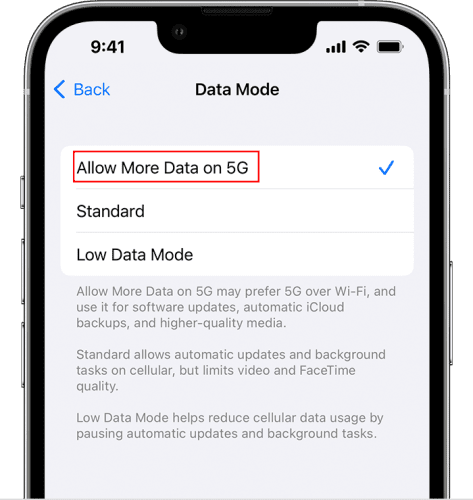
5G でより多くのデータを許可 (写真: Apple 提供)
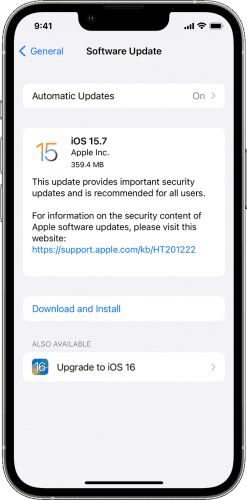
Wi-Fi のない iPhone を iOS 16 にアップデートする方法 (写真: Apple 提供)
2. 4G LTEを使用してiPhoneをアップデートする
実際、Apple は、5G 未満のセルラー ネットワークを使用して主要な iOS アップデートをダウンロードしてインストールすることを許可しません。更新しようとしても、ダウンロードとインストールが 4G/3G/2G セルラー データでグレー表示されるため、更新できません。
ただし、以下の手順に従うと、この Apple の制限を簡単に回避できます。この方法の成功率は散発的であり、すべての国と iPhone のモデルで機能するとは限らないことに注意してください。
Wi-Fiなしで4Gセルラーデータを使用してiPhoneをアップデートする方法は次のとおりです。
3.パーソナルホットスポットを使用してiPhoneを更新する
モバイル データ ホットスポットから iPhone でインターネットを使用できます。このネットワークは Wi-Fi テクノロジーを使用しているため、Apple は更新を制限しません。
他人の iPhone や Android フォンから Wi-Fi ホットスポットを借りるだけです。すでに予備の iPhone または Android をお持ちの場合は、更新が必要な iPhone から SIM を取り出し、その SIM を予備の電話に挿入して Wi-Fi ホットスポットを作成できます。
アンドロイド用
iPhoneの場合
iPhoneでこの優れた記事を読むことができます: モバイル ホットスポットを有効にする方法、または次の手順を試してください。
ここで、プライマリ iPhone で Wi-Fi をオンにし、作成したホットスポット ネットワークを選択します。パスワードは、セルラー データを共有している電話で利用できる必要があります。
ホットスポットに接続したら、[設定] > [一般] > [ソフトウェア アップデート]に移動して、iOS をアップデートします。
4. iTunes または Find My App を使用して iPhone をアップデートする
インターネットに接続されているコンピューターを使用して、iPhone または iPad を更新することもできます。Windows PC の場合は、iTunes アプリが必要です。Mac の場合は、Find My アプリが必要です。試す必要がある手順は次のとおりです。
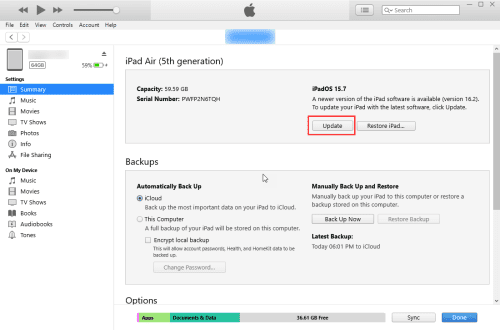
iTunes 概要ページ
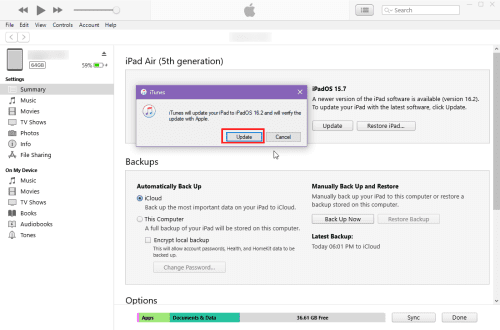
Wi-Fi なしで iPhone をアップデートする方法 (iTunes から iPad をアップデートする)
5. IPSWファイルをダウンロードしてiPhoneをアップデートする
iPhone 用の最新の iOS は、IPSW ダウンロード Web サイトからダウンロードできます。ダウンロードしたら、iTunes または Find My アプリからアップデートを適用します。Apple はこの方法を推奨していません。したがって、この方法を試してみたい場合は、自分の裁量で行う必要があります。
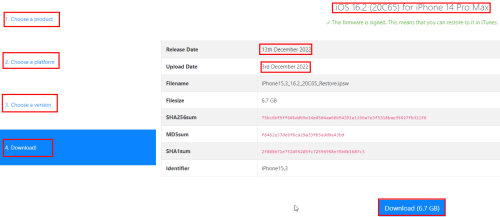
IPSW ファイルのダウンロード
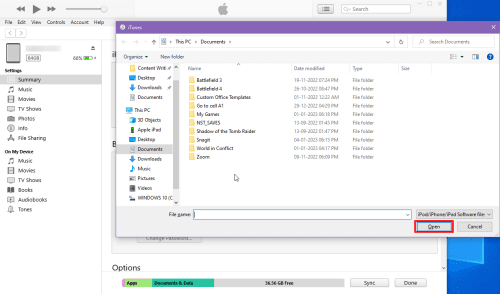
Wi-FiなしでiPhoneをアップデートする方法(IPSWファイルからiPhoneをアップデートする)
Wi-Fi なしで iPhone をアップデートする方法: 最後に
これまでのところ、Wi-Fi なしで iPhone の最新のアップデートをダウンロードするための最良のハックを発見しました。
また、Wi-Fi を使用せずに iPad を更新する方法を探している場合は、SIM を使用する iPad の場合と同じ方法に従ってください。セルラー ネットワークのない iPad デバイスの場合は、iTunes または IPSW の方法に従う必要があります。
最適な方法、インターネット接続、追加のデバイスの可用性、および利便性を試すことができます。
Wi-Fi なしで iPhone をアップデートする別のハックを知っている場合は、以下のコメントを送信して、私たちと私たちの読者と共有してください。
このチュートリアルでApple iPadのSIMカードにアクセスする方法を学びましょう。
この記事では、Apple iPhoneで地図ナビゲーションとGPS機能が正常に動作しない問題を解決する方法について説明します。
デバイスのキーボードの小さなキーの使用に問題がありますか? iPhone と iPad のキーボードを大きくする 8 つの方法を紹介します。
iPhone および iPad の Safari で「接続がプライベートではありません」を解消する方法をお探しですか?そのための 9 つの方法については、記事をお読みください。
Apple Music でお気に入りの曲が見つかりませんか? Apple Music の検索が機能しない場合に役立つガイドは次のとおりです。
iOS 17には、既存のリマインダーについて事前に通知を受け取ることができる新しい早期リマインダー機能があります。早めのリマインダーを分、時間、日、週、または数か月前に設定できます。
iPhone で iMessage が配信されないエラーを修正するための包括的なガイドです。その解決策を9つご紹介します。
WhatsApp用のアプリがない中でも、Apple WatchでWhatsAppを快適に利用する方法について詳しく解説します。
iPhoneユーザーがPixelBudsを使用する方法と、Android専用機能を見逃すことについて説明します。
Apple Photos は写真を顔を認識して整理しないのでしょうか?問題を解決するためのトラブルシューティングのヒントをいくつか紹介します。







